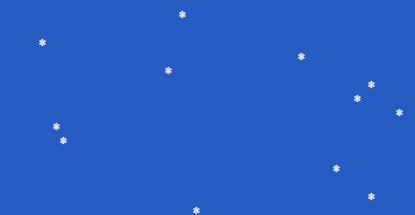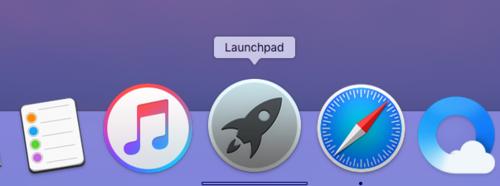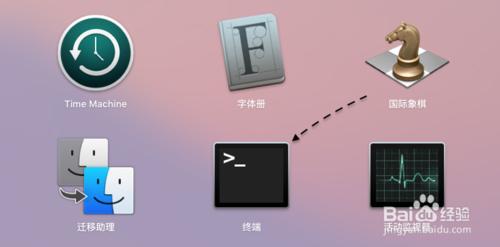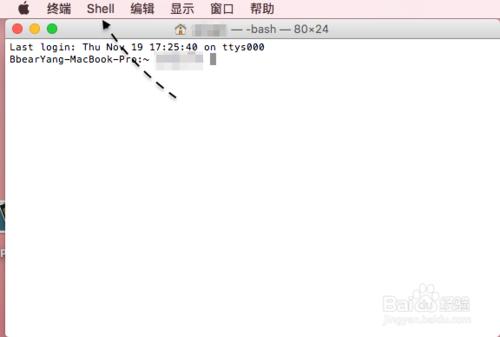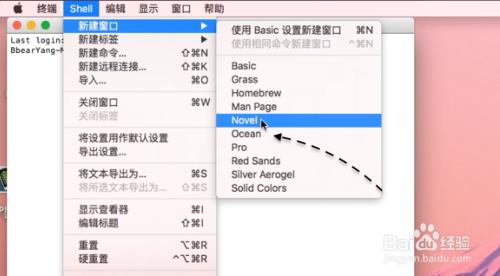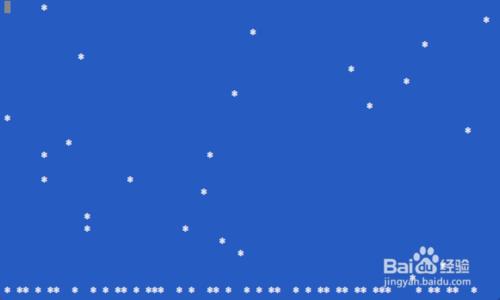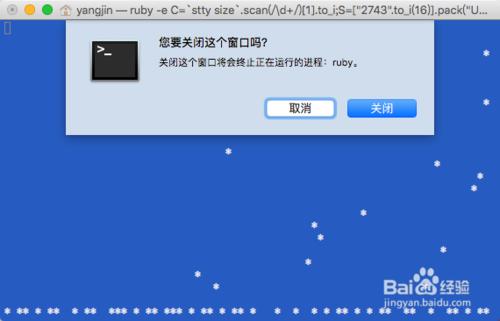對於蘋果 Mac 電腦上的“終端”應用,可能大家在平時用得不多,所以對它應該都會比較陌生。其實這個終端應用是用於讓用戶可以直接輸入一些系統指令,讓它執行相應的操作,比如簡單的顯示當前目錄中的文件,顯示日期與時間,刪除文件等操作都是可以的。今天在這裡要為大家介紹的是如何在 Mac 的終端窗口上,通過以輸入特定的指令來實現下雪的效果。
工具/原料
蘋果 Mac 系統
方法/步驟
首先請在 Mac 系統中,打開 Launchpad 界面,如圖所示
接下來請在 Launchpad 的【其它】文件夾找到【終端】應用,點擊打開。
在打開了終端以後,接下來請點擊它位於 Mac 屏幕頂部菜單中的 Shell 菜單,如圖所示
隨後在 Shell 菜單中,請依次點擊【新建窗口-Ocean】來新建一個藍色背景的終端窗口,這樣可以讓後面的下雪效果更加地好看。
隨後請在終端窗口裡輸入如下代碼,可以直接複製並粘貼到終端窗口裡,最後按下回車鍵就可以執行:
ruby -e 'C=`stty size`.scan(/\d+/)[1].to_i;S=["2743".to_i(16)].pack("U*");a={};puts "\033[2J";loop{a[rand(C)]=0;a.each{ x,o ;a[x]+=1;print "\033[#{o};#{x}H \033[#{a[x]};#{x}H#{S} \033[0;0H"};$stdout.flush;sleep 0.1}'
當執行以後,便可以看到從終端頂端不斷掉落下來的雪花了,非常的好看。
在觀賞完終端窗口裡下雪以後,如果想要退出終端的話,請按直 Command+Q組合按鈕,再點擊【關閉】就可以了。